Klaar om wachtwoord beveiligde PDF naar Excel spreadsheets te converteren, zodat u de statistieken kunt reorganiseren? Dit is een manier om tijd te besparen om tabellen over te zetten van PDF bestanden naar Excel spreadsheet. Als u niet weet hoe u wachtwoord beveiligde PDF's kunt omzetten naar Excel, probeer dan PDFelement en volg onderstaande stappen om wachtwoord beveiligde PDF's te converteren naar Excel spreadsheet.
Het is duidelijk dat we wachtwoord beveiligde PDF bestanden niet handmatig kunnen en moeten converteren. PDFelement maakt het voor u mogelijk om wachtwoord beveiligde PDF's naar Excel te converteren met iedere pagina in een enkele Excel sheet of alle pagina's in een enkele excel sheet. Het is ook een krachtige PDF editor die u kunt gebruiken en deze converteerd wachtwoord beveiligde PDF bestanden naar vele andere formaten zoals Word, Powerpoint, Tekst, Afbeelding en nog meer.
Hoe Wachtwoord Beveiligde PDF naar Excel Converteren
Hieronder staan de 2 stappen over hoe u PDFelement moet gebruiken om wachtwoord beveiligde PDF's te converteren naar Excel.
Stap 1. Importeer PDF Bestanden
Als u de Windows versie van PDFelement gebruikt, kunt u op de "Batch Verwerken" knop klikken. Dan kunt u een pop-up venster zien waarin u de PDF bestanden kunt toevoegen. Klik op de "Bestanden Toevoegen" knop om op uw computer te bladeren en al uw wachtwoord beveiligde PDF bestanden toe te voegen. Of u kunt de bestanden in het venster slepen. Deze PDF tool ondersteunt het converteren van PDF bestanden in batches, zodat u een reek PDF bestanden tegelijk kunt uploaden.
Als een PDF bestand wachtwoord beschermd is en niet kan worden geopend, dan verschijnt er een slot in de PDF item balk na het openen. In dat geval moet u het juiste wachtwoord invoeren om te ontgrendelen. Als de PDF wachtwoord beschermd is tegen printen, kopiëren of bewerken, ga dan naar de volgende stappen.
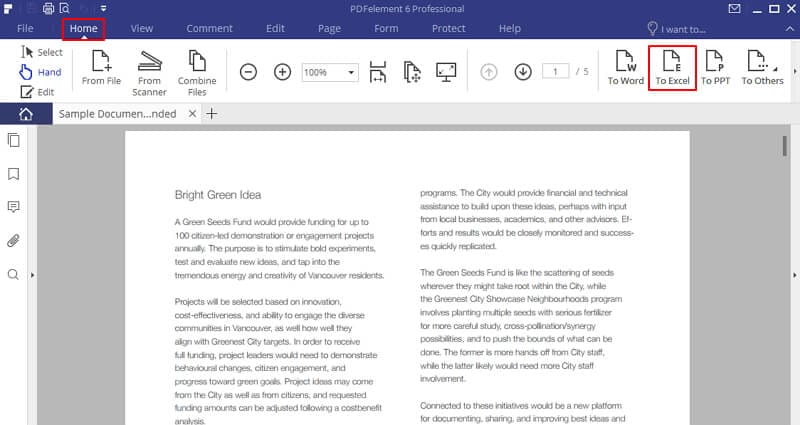
Stap 2. Converteer Wachtwoord Beveiligde PDF naar Excel Spreadsheet
Nu kunt u de uitvoer Excel aanpassen door het wijzigen van zijn formaat versie en het selecteren van specifieke pagina's om te converteren. Als de wachtwoord beveiligde PDF bestanden gescand zijn, moet u de OCR functie aan zetten. Na aanpassing, klik op "Start" om de wachtwoord beveiligde PDF te converteren naar excel.
Opmerking: Bij de Mac versie van PDFelement, kunt u de Converteer knop in de bovenste toolbar vinden. En na het klikken op de knop, ziet u ook een popup om de wachtwoord beveiligde PDF bestanden toe te voegen.
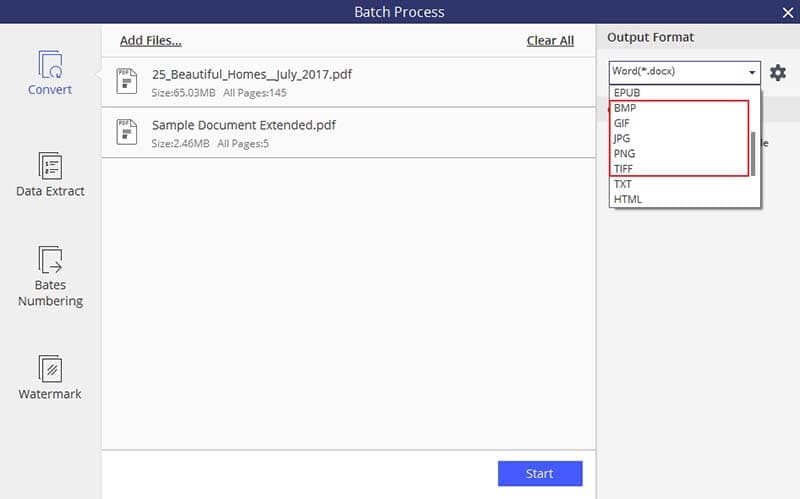
Bingo! Dit is hoe u wachtwoord beveiligde PF's naar Excel spreadsheets kunt converteren op Mac of Windows PC. Open binnen een paar seconden de uitvoer map om de Microsoft Excel spreadsheets te zien die PDFelement daar heeft neergezet. Als u enkele op afbeeling gebaseerde PDF bestanden hebt, lees dan hoe u Afbeelding PDF naar Excel kunt converteren >>


